原博客地址:http://blog.csdn.net/weixin_40682842/article/details/78727266
我自己的部分操作如下:
学习Sublime Text扩展插件的安装前,让我们来先了解一下它的插件官方网站:https://packagecontrol.io/。
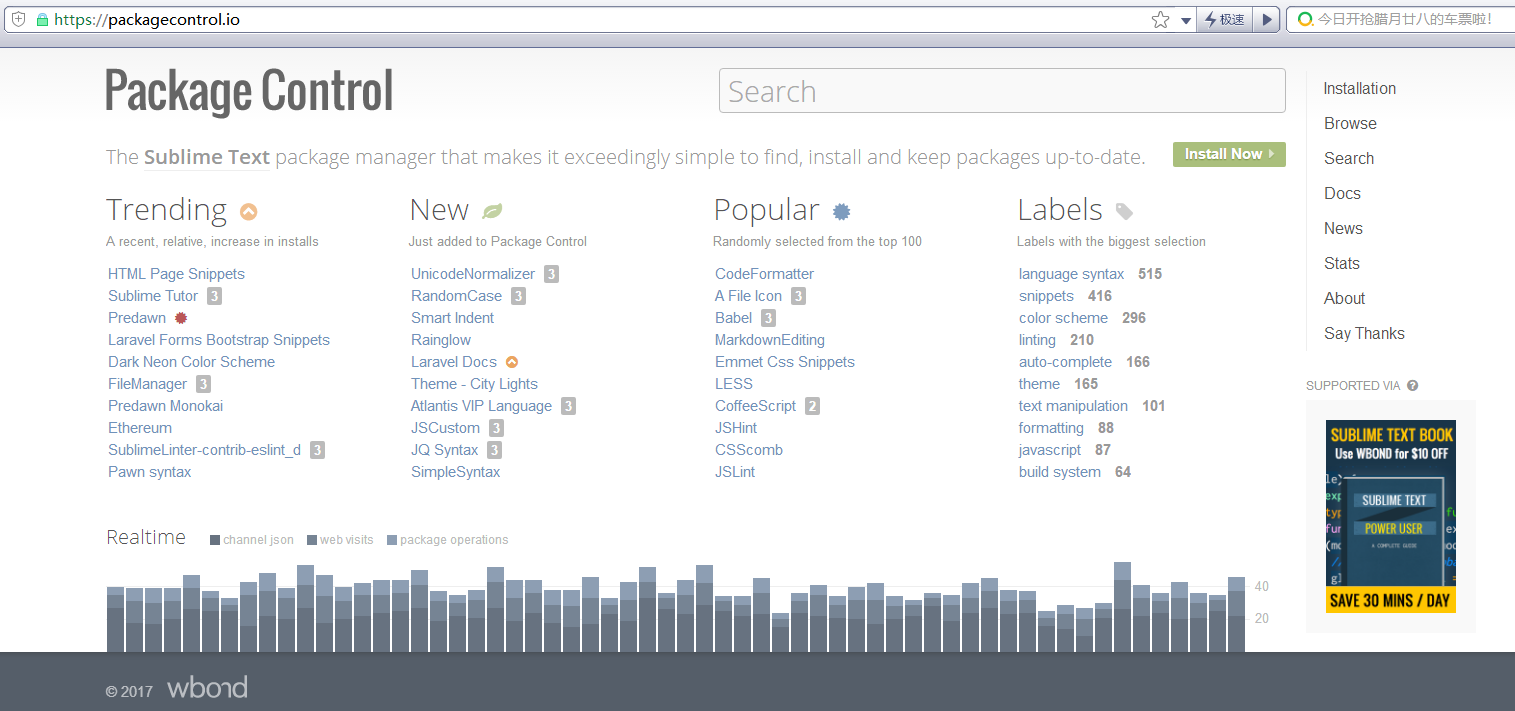
当我们在搜索框中输入插件的关键字,相关的插件就会在下面实时显示出来,我们就可以选择自己想要的插件进行了解。如下图所示:

1、安装Package Control
Package Control为插件管理包,所以我们首先要安装它。有了它,我们就可以很方便的浏览、安装和卸载Sublime Text中的插件。
打开Package Control的网页https://packagecontrol.io/,点击右侧的“Install Now”按钮。

进入https://packagecontrol.io/installation#st3页面,选择“SUBLIME TEXT 3”选项卡,复制出里面的代码段:
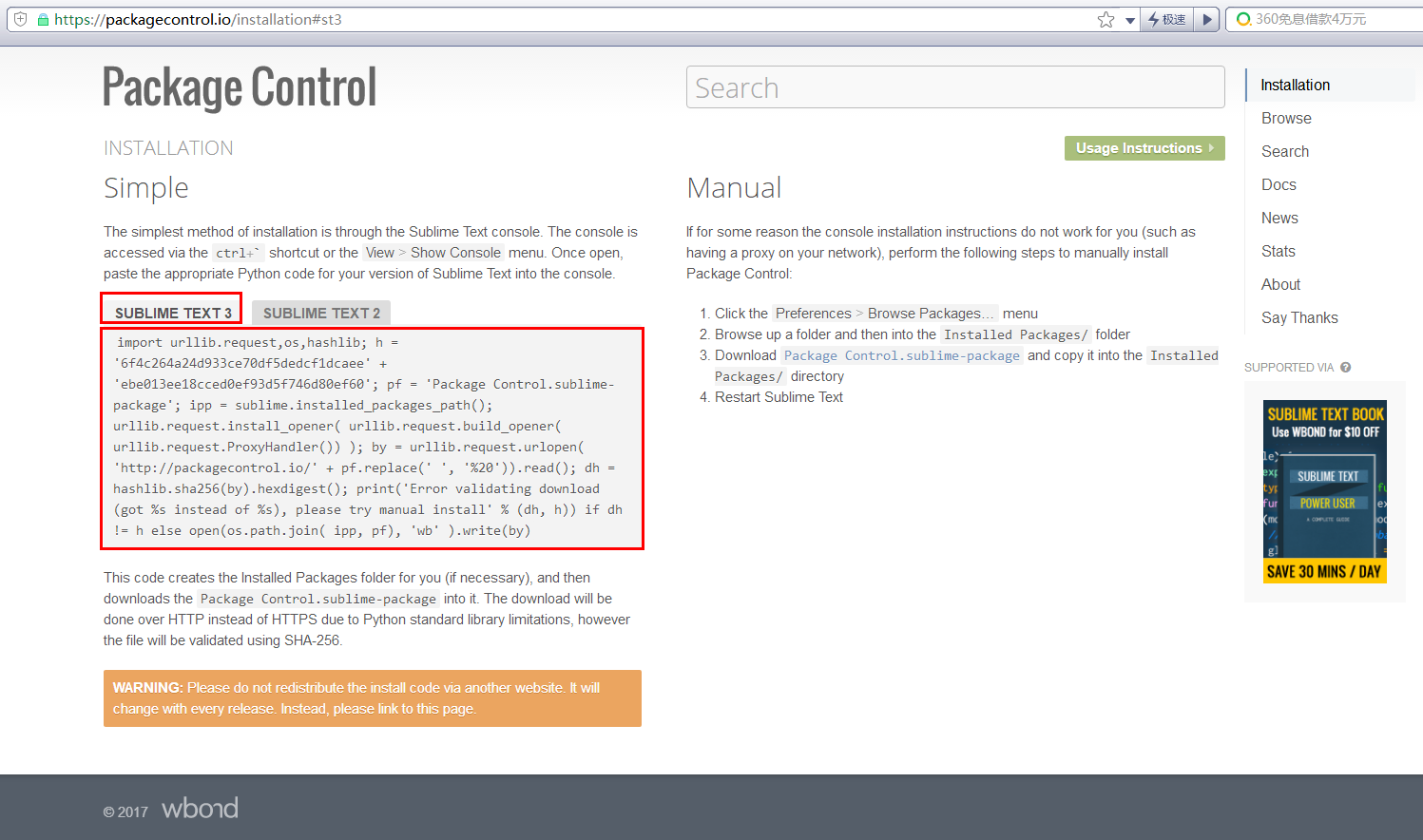
代码复制如下:
import urllib.request,os,hashlib; h = '6f4c264a24d933ce70df5dedcf1dcaee' + 'ebe013ee18cced0ef93d5f746d80ef60'; pf = 'Package Control.sublime-package'; ipp = sublime.installed_packages_path(); urllib.request.install_opener( urllib.request.build_opener( urllib.request.ProxyHandler()) ); by = urllib.request.urlopen( 'http://packagecontrol.io/' + pf.replace(' ', '%20')).read(); dh = hashlib.sha256(by).hexdigest(); print('Error validating download (got %s instead of %s), please try manual install' % (dh, h)) if dh != h else open(os.path.join( ipp, pf), 'wb' ).write(by)
双击桌面“Sublime Text 3”打开程序,快捷键 Ctrl + ~ 或者 Ctrl + Shift + p打开Sublime Text控制台,将之前复制的代码粘贴到控制台里,按下“Eenter”键。
等待其安装完成后关闭程序,重新启动“Sublime Text 3”,点开菜单“Preferences(首选项)”可见“Package Control”项,说明插件管理包已安装成功。
2、ConvertToUTF8 插件安装
a)功能说明:ConvertToUTF8 能将除UTF8编码之外的其他编码文件在 Sublime Text 中转换成UTF8编码,在打开文件的时候一开始会显示乱码,然后一刹那就自动显示出正常的字体,当然,在保存文件之后原文件的编码格式不会改变。
b)安装方法一:快捷键 Ctrl+Shift+p ,打开 “Command Palette” 悬浮对话框,在顶部输入 “Install”, 然后下选点击 “Package Control:Install Package”。
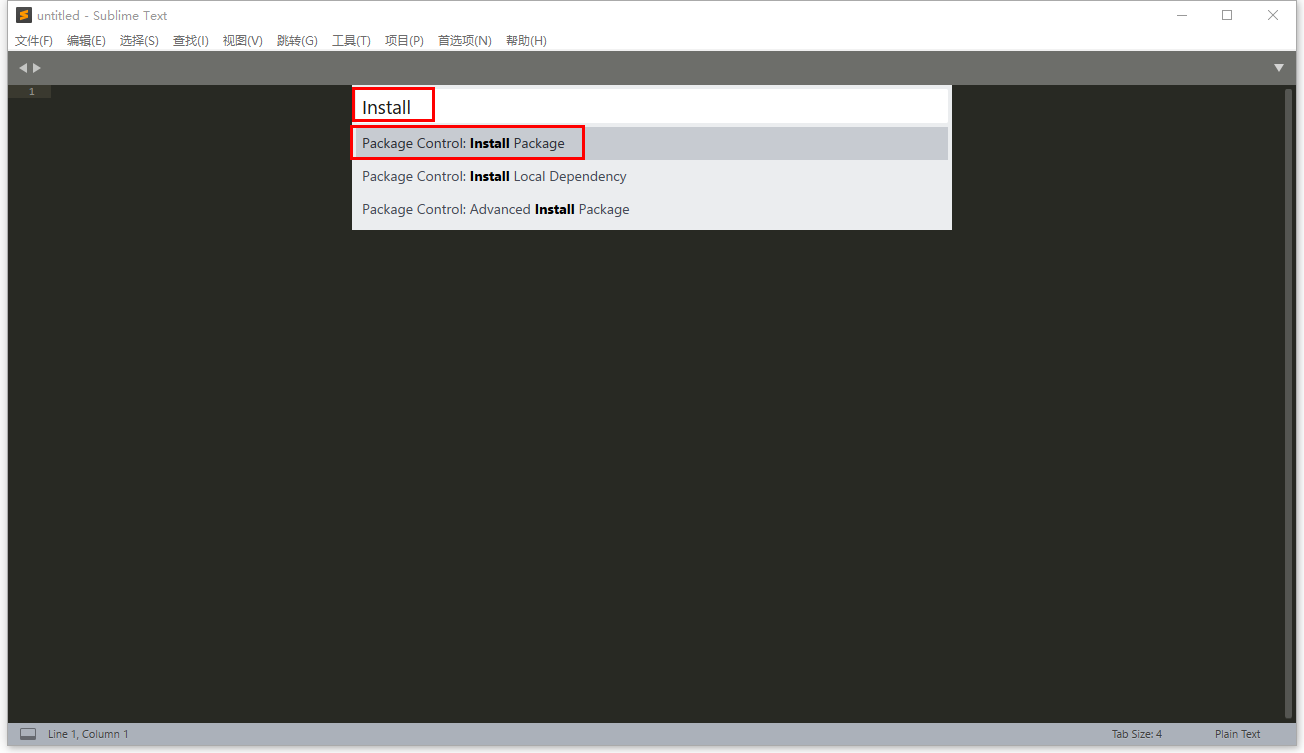
在出现的悬浮对话框中输入 “Convert”, 然后点选下面的 “ConvertToUTF8” 插件,就会自动开始安装,请耐心等待。
当插件安装成功后,Sublime Text 3 编辑器底端的状态栏会有安装成功的提示。
c)安装方法二:你还可以下载完整的插件包后解压,放入 C:UsersBruceAppDataRoamingSublime Text 3Packages 目录下,以达到安装插件的目的。
如何找到 Packages 目录呢?
一个快捷的方法是:双击打开你的 “Sublime Text 3”,点菜栏 “Preferences(首选项)--->Browse Packages(浏览插件目录)”。
它会直接打开插件包存放的目录 “Packages”。然后你就可以把下载后解压好的插件包复制到这个 Packages 目录下。
当然,如果你熟悉 git,你还可以用 git,从插件的 GitHub 库直接克隆插件包到 Packages 目录下。